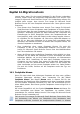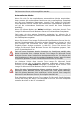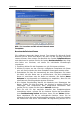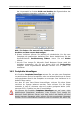Operation Manual
Virtuelle Umgebungen Benutzerhandbuch Acronis True Image für Microsoft Small Business Server
162 Copyright © Acronis, 2000-2009
• Verschieben mehrerer Arbeitsumgebungen von veralteten physikali-
schen Servern auf virtuelle Maschinen, um den Aufwand für Hardware
und die Energiekosten zu senken .
Ein alternativer Weg der Migration von physikalisch nach virtuell besteht
durch die Wiederherstellung einer physikalischen Festplatte in eine
virtuelle Maschine. Mit Hilfe von Acronis True Image für Microsoft Small
Business Server mit Acronis Universal Restore können Sie Physical-To-
Virtual Computer-Migrationen auf die gleiche Weise ausführen wie mit
physikalischen Systemen.
Wenn die virtuellen Laufwerke SCSI-Controller benutzen, dann müssen
Sie die erforderlichen Treiber bei der Systemwiederherstellung bereitstel-
len. So erfordern z.B. die weit verbreiteten VMWare-Umgebungen
Buslogic oder LSI Logic Treiber. Benutzen Sie dazu die Treiber, die mit
der Software Ihrer virtuellen Maschinen gebundelt sind oder laden Sie die
neuesten Treiber von der Webseite des Herstellers.
Der umgekehrte Weg (virtuell nach physikalisch) ist mit Hilfe der
Standardprozeduren für Disk-Imaging und Wiederherstellung möglich:
1. Erstellen Sie Images aller (oder nur einiger) Festplatten der virtuellen
Maschine, einschließlich der Systemfestplatte.
2. Stellen Sie die Images auf physikalischen Festplatten wieder her. Bei
der Wiederherstellung der Systemfestplatte benutzen Sie Acronis
Universal Restore. Komplettieren Sie die Konfiguration der Hardware-
Treiber beim Start von Windows.
Die Kombination dieser beiden Migrationsfunktionen gibt Ihnen die
Flexibilität für die Umsetzung vielfältiger Szenarien:
• Ersetzen Sie Ihren physikalischen Server im Netzwerk durch seine
virtuelle Kopie, während der Server wiederhergestellt oder erneuert
wird.
• Testen Sie neue Software oder andere Veränderungen, die Sie an
einem Server vornehmen möchten, an einer virtuellen Kopie und
übertragen Sie die Änderungen anschließend auf den physikalischen
Server.
Arbeitsumgebungen konvertieren
Sie können Arbeitsumgebungen von einer virtuellen Technologie in eine
andere konvertieren. Wenn in Ihrem Unternehmen z.B. Microsoft Virtual
Server eingesetzt werden, Sie aber VMware-basierte Virtual Appliances
benötigen, können Sie die Funktionalität des Konvertierungswerkzeugs
einsetzen. Dabei wird, wie bereits an anderer Stelle beschrieben, ein
Windows System-Image während der Konvertierung mit den passenden
Systemtreibern ergänzt, so dass Windows in der VM des anderen Typs
booten kann.
1. Erstellen Sie Images aller (oder nur einiger) Festplatten der virtuellen
Maschine, einschließlich der Systemfestplatte.
2. Konvertieren Sie die Images in virtuelle Festplatten des gewünschten
Formats.